Deck de vapeur: exécution des jeux de système maître Sega
Liens rapides
Le SEGA Master System, une console emblématique 8 bits, a offert aux joueurs des titres uniques et des ports impressionnants, y compris des gemmes comme Golden Axe, Double Dragon et Streets of Rage. Il a même repoussé les limites avec des jeux tels que Mortal Kombat et Asterix & Obelix, rivalisant avec les performances des consoles 16 bits comme le Megadrive / Genesis.
Pour les amateurs de jeux rétro, jouer aux jeux de systèmes master Sega sur les systèmes modernes peut être difficile. Cependant, le pont de vapeur, combiné à Emudeck, fournit une solution transparente. Voici comment configurer des émulateurs pour les jeux SEGA Master System sur votre jeu de vapeur.
Mis à jour le 15 janvier 2024 par Michael Llewellyn: Bien que l'alimentation du jeu de vapeur puisse gérer les jeux de système master Sega sans effort, l'optimisation des performances pour les jeux 8 bits peut être difficile. C'est là que Decky Loader et le plugin Power Tools entrent en jeu. Les développeurs EMUDECK recommandent d'installer les deux pour améliorer votre expérience de jeu rétro. Ce guide a été mis à jour pour inclure les étapes d'installation et un correctif pour restaurer la mise à jour des fonctionnalités de la fonctionnalité après Steam.
Avant d'installer EMUDECK
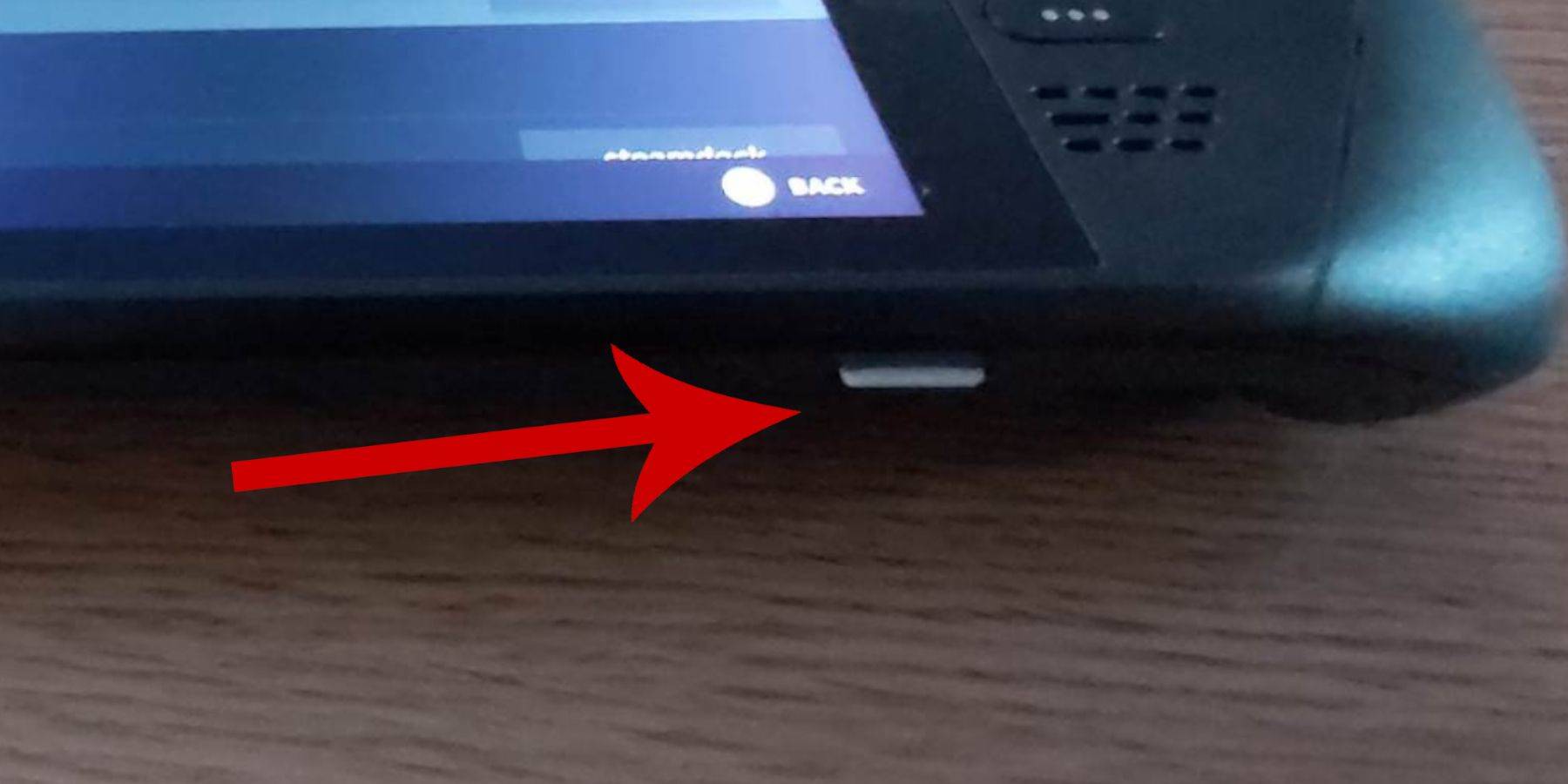 Avant de configurer EMUDECK sur votre jeu de vapeur pour les jeux Sega Master System, assurez-vous d'avoir les outils et les paramètres nécessaires pour une installation fluide:
Avant de configurer EMUDECK sur votre jeu de vapeur pour les jeux Sega Master System, assurez-vous d'avoir les outils et les paramètres nécessaires pour une installation fluide:
- Gardez votre terrasse Steam branchée sur une source d'alimentation ou assurez-vous qu'elle est complètement chargée.
- Utilisez une carte micro SD à grande vitesse insérée au bas du pont de vapeur et formatez-la sur l'appareil.
- Alternativement, un disque dur externe peut être utilisé, bien que cela comprometra la portabilité du pont de vapeur.
- Un clavier et une souris peuvent simplifier les transferts de fichiers et l'installation; Si indisponible, utilisez le clavier intégré en appuyant ensemble sur les boutons Steam et X et naviguez avec les trackpads.
Activer le mode développeur
Pour assurer une émulation de jeu fluide, vous devez activer le mode développeur sur votre pont Steam:
- Appuyez sur le bouton Steam pour accéder au panneau de gauche.
- Accédez au menu système et recherchez les paramètres du système.
- Activer le mode développeur.
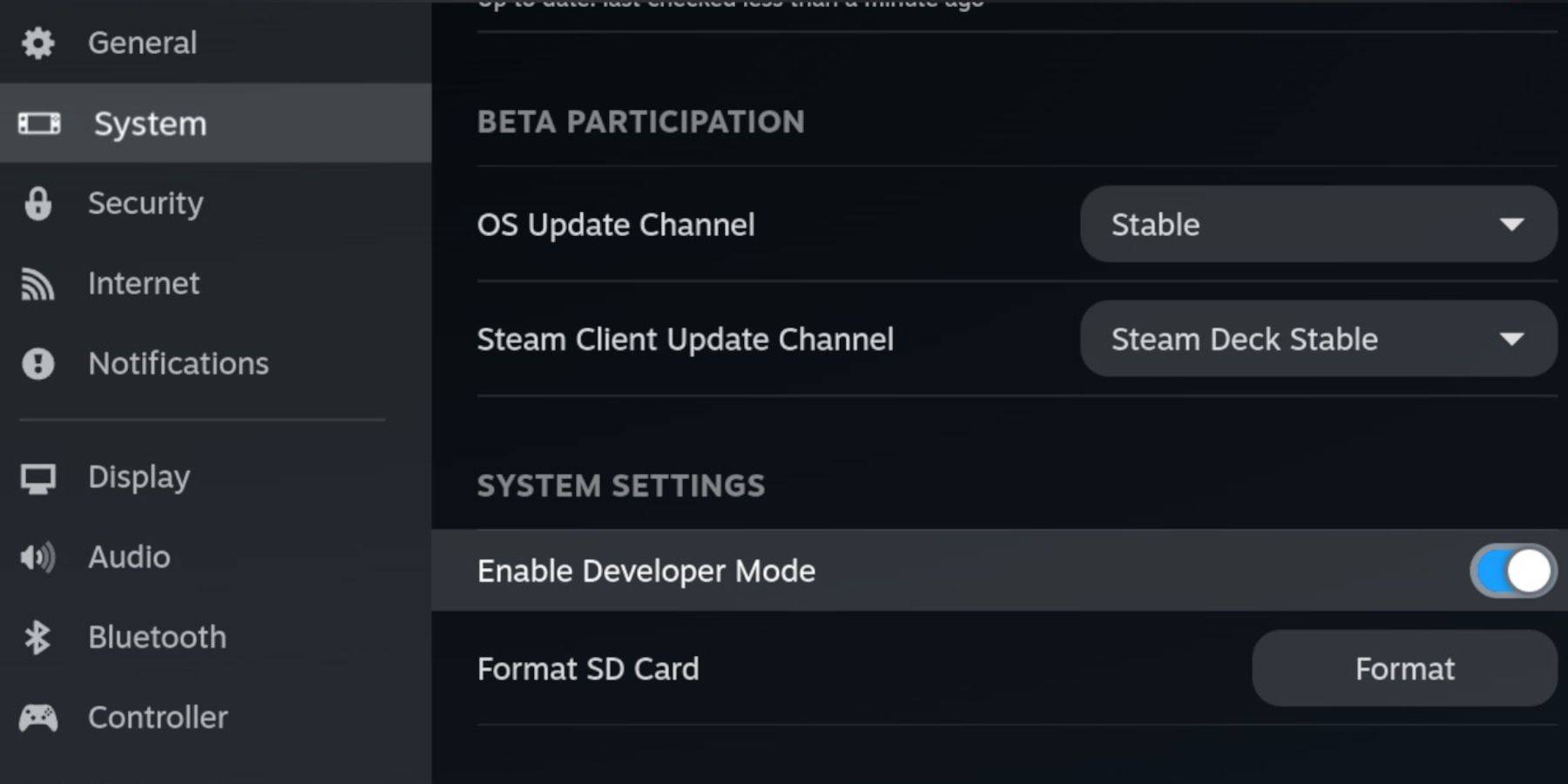 - Le menu Developer est en bas du panneau d'accès.
- Le menu Developer est en bas du panneau d'accès.
- Ouvrez le menu du développeur.
- Sous Divers, activez le débogage à distance du CEF.
- Appuyez sur le bouton Steam, sélectionnez Alimenter et redémarrez le pont de vapeur.
Remarque: le débogage à distance CEF peut désactiver après une mise à jour, ce qui a un impact sur les plugins et les émulateurs. Vérifiez toujours son statut dans le menu du développeur post-mise à jour.
Installation d'Embudeck en mode bureau
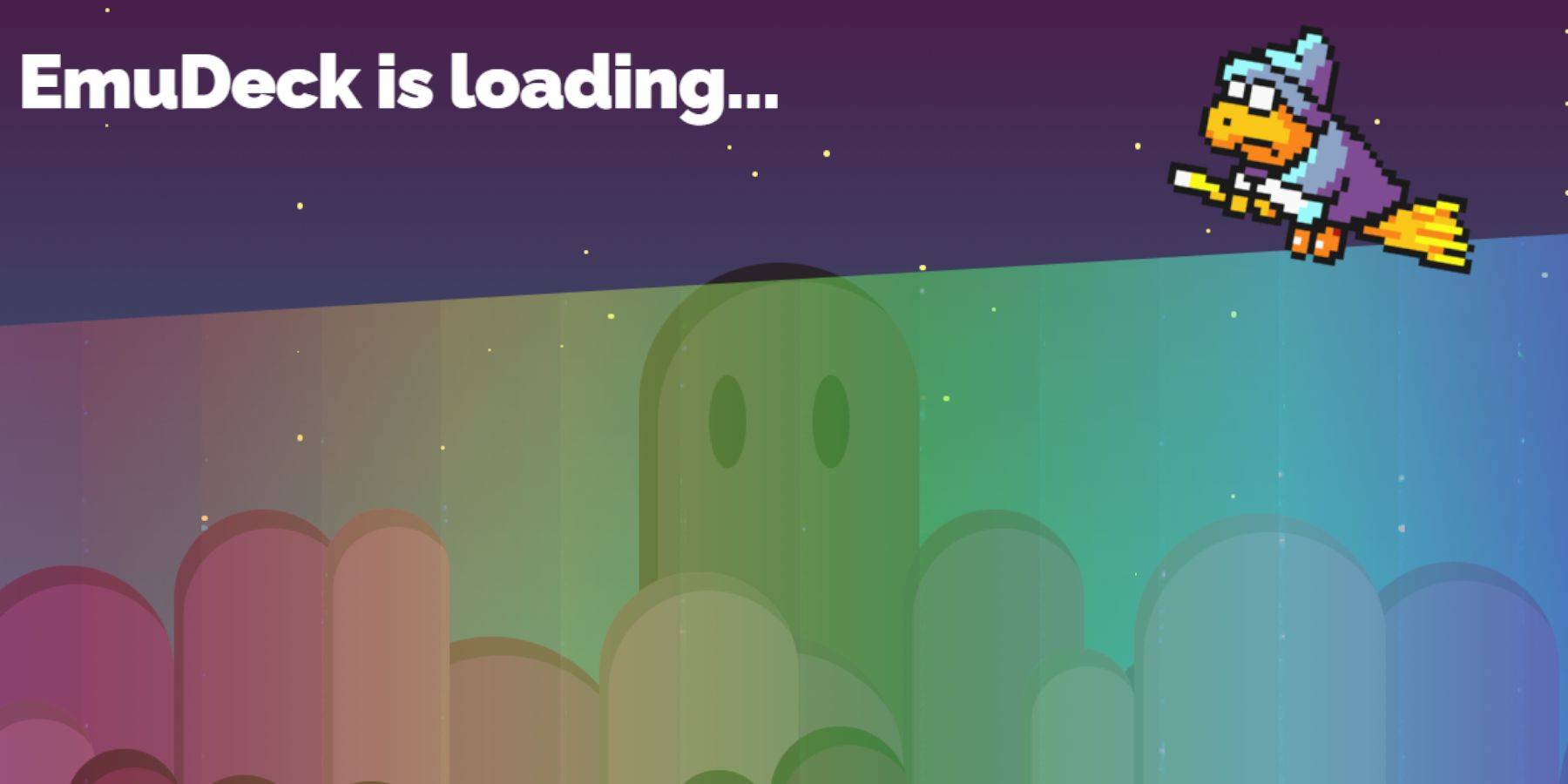 - Passez en mode Desktop en appuyant sur le bouton Steam, en sélectionnant l'alimentation et en choisissant le mode de bureau.
- Passez en mode Desktop en appuyant sur le bouton Steam, en sélectionnant l'alimentation et en choisissant le mode de bureau.
- Utilisez un navigateur comme Chrome ou Firefox pour télécharger EMUDECK.
- Choisissez la version SteamOS appropriée et téléchargez-la. Double-cliquez sur l'installateur et sélectionnez l'installation recommandée.
- Optez pour l'installation personnalisée.
- Après l'installation, ouvrez le menu et sélectionnez la carte SD étiquetée primaire pour la renommer pour un accès facile dans le gestionnaire de fichiers Dolphin.
- Choisissez d'installer tous les émulateurs ou concentrez-vous uniquement sur le système Master SEGA avec Retroarch.
Retroarch sert d'émulateur polyvalent pour divers systèmes classiques, accessibles sous l'onglet «émulateurs» de la bibliothèque Steam.
- Assurez-vous que le gestionnaire de ROM Steam est sélectionné aux côtés de Retroarch pour intégrer les jeux dans la bibliothèque Steam.
- En option, activez la fonctionnalité «Configurer CRT Shader pour les jeux 3D classiques» pour un affichage de type TV nostalgique.
- Terminez l'installation en sélectionnant la finition.
Transfert des ROM du système maître
Avec Retroarch et EMUDECK installés, il est temps d'ajouter votre SEGA Master System Roms:
- Lancez le gestionnaire de fichiers Dolphin.
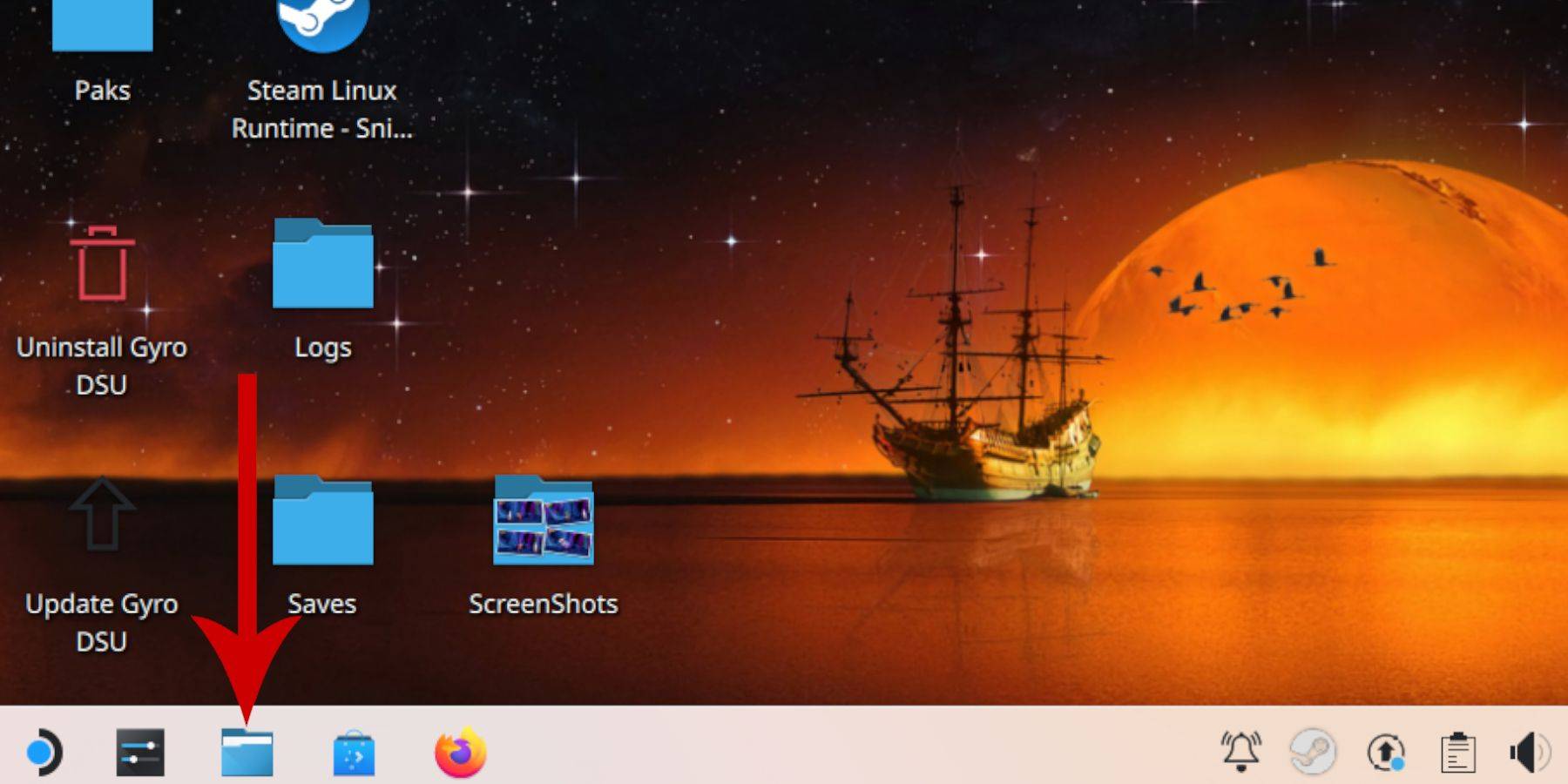 - Accédez à des appareils amovibles et ouvrez la carte SD étiquetée primaire.
- Accédez à des appareils amovibles et ouvrez la carte SD étiquetée primaire.
- Accédez au dossier d'émulation, puis dans le dossier ROMS.
- Localisez le dossier «MasterSystem» et transférez vos fichiers SEGA Master System. Recherchez des fichiers avec l'extension «.sms», tels que «pro wrestling.sms». Ignorez tout fichier «multimédia».
Ajout de jeux de système maître à la bibliothèque Steam
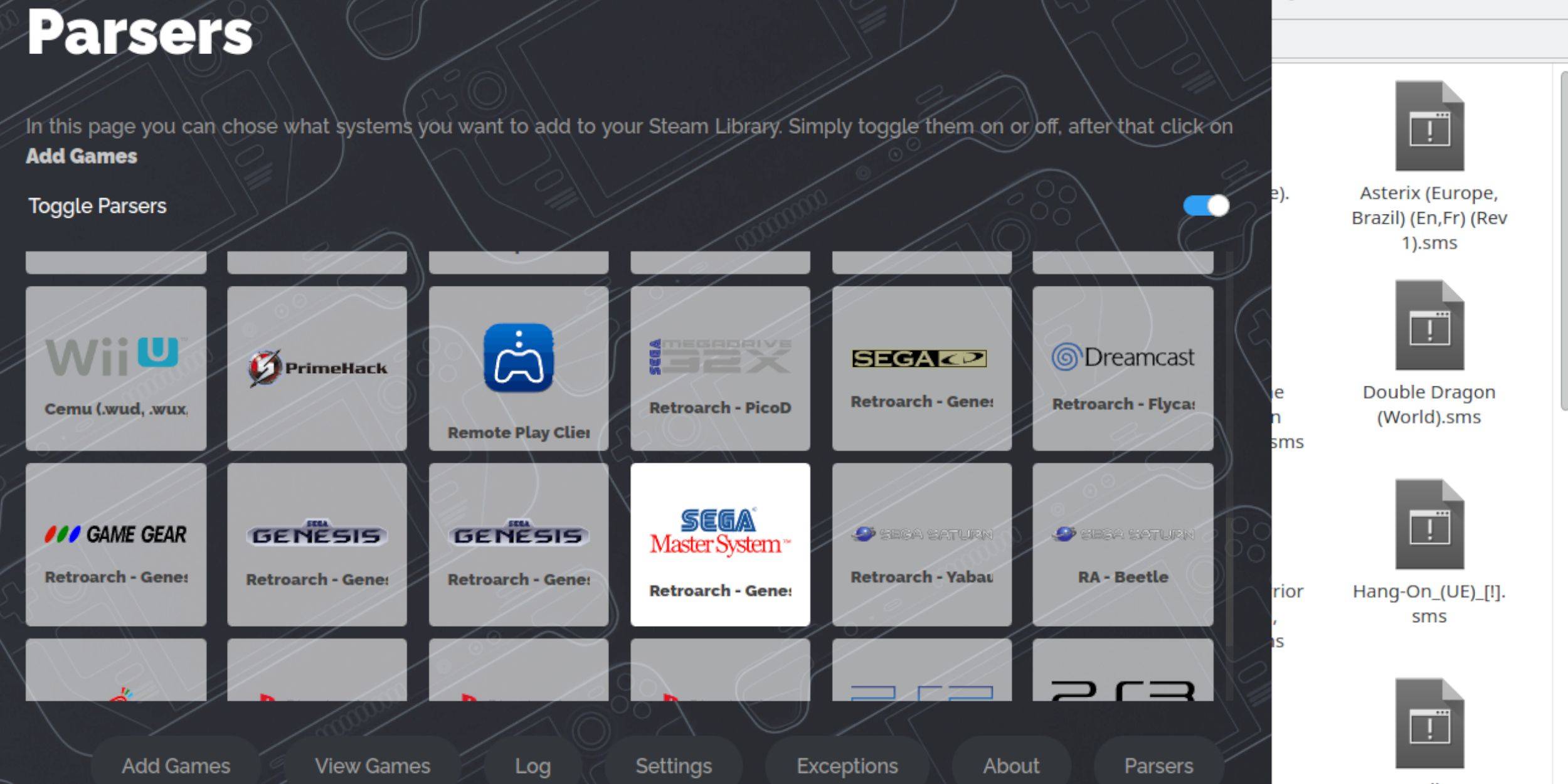 Pour jouer à Sega Master System Games en mode jeu, ajoutez-les à votre bibliothèque Steam:
Pour jouer à Sega Master System Games en mode jeu, ajoutez-les à votre bibliothèque Steam:
- Ouvrez EMUDECK en mode Desktop.
- Accédez au gestionnaire de ROM Steam.
- Cliquez sur Suivant sur la page d'accueil.
- Désactiver les analyseurs.
- Sélectionnez le système maître SEGA sur l'écran des analyseurs.
- Choisissez Ajouter des jeux, puis analyser.
- Confirmez les jeux et les arts de la couverture s'affichent correctement, puis sélectionnez Enregistrer dans Steam.
Corrigez ou téléchargez des illustrations manquantes
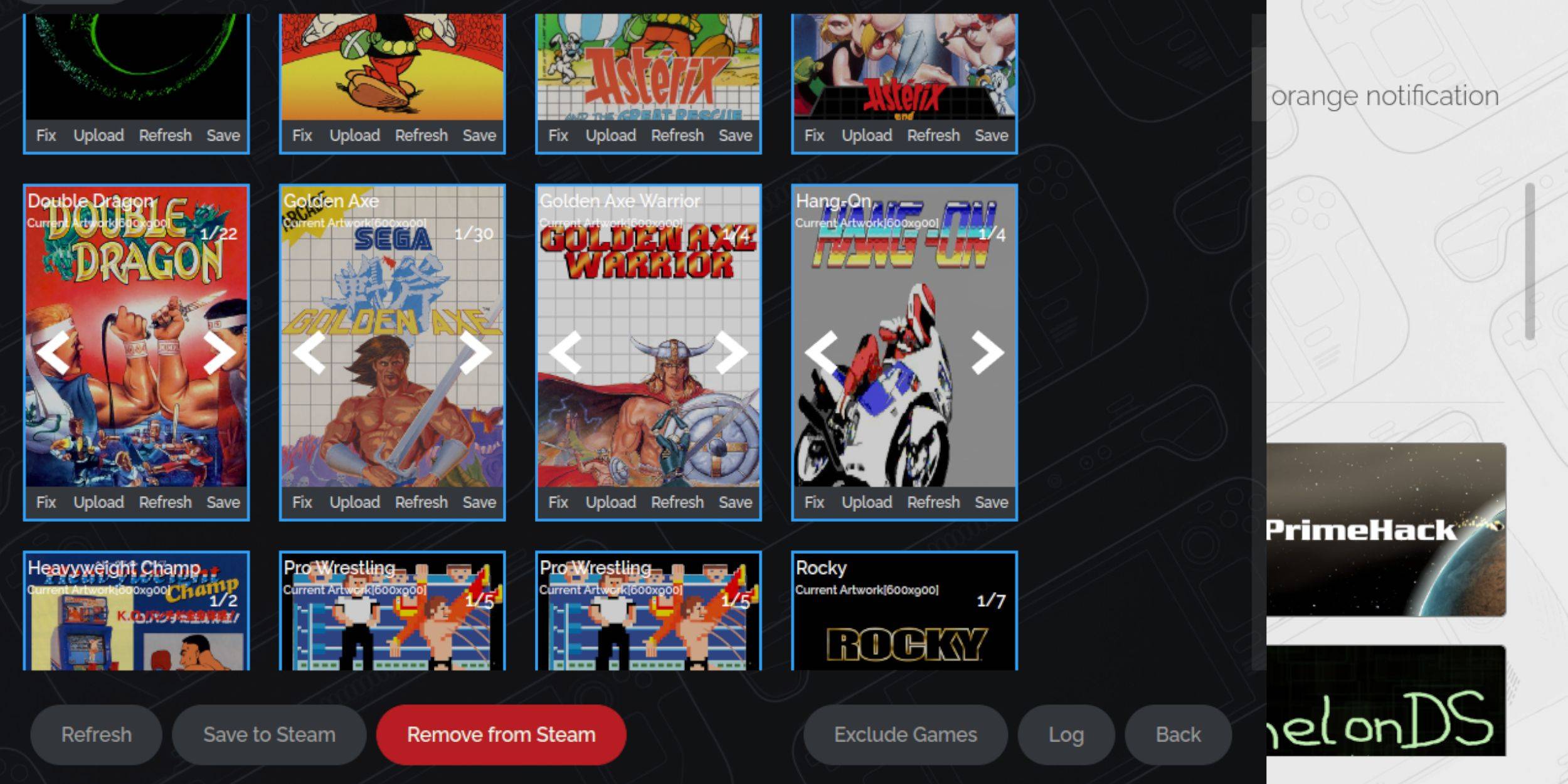 Pour les consoles rétro comme le système Master Sega, vous pouvez rencontrer des illustrations manquantes ou incorrectes. Voici comment le réparer ou le remplacer:
Pour les consoles rétro comme le système Master Sega, vous pouvez rencontrer des illustrations manquantes ou incorrectes. Voici comment le réparer ou le remplacer:
- Cliquez sur Correction dans le cadre de couverture.
- Le manager de la vapeur de la vapeur se complique généralement automatiquement. En cas de manque, entrez le titre du jeu dans la recherche de champ de jeu.
- Parcourez et sélectionnez la meilleure couverture, puis enregistrez et fermez.
Télécharger les illustrations manquantes
Si le manager de ROM Steam ne peut pas trouver l'illustration, téléchargez-le manuellement:
- Utilisez un navigateur pour trouver la bonne illustration et enregistrez-la dans le dossier des photos du pont Steam.
- Cliquez sur Télécharger sur le cadre de couverture.
- Sélectionnez la nouvelle illustration dans le dossier Images, puis enregistrez et fermez.
- Si l'image ne s'affiche pas, utilisez les flèches gauche et droite pour la trouver.
- Cliquez sur Enregistrer sur Steam.
- Une fois les fichiers de lots traités, passez en mode de jeu.
Jouer à des jeux de système maître sur le pont Steam
 Après avoir téléchargé des couvertures et des illustrations, vous pouvez jouer à vos jeux imités comme vous le feriez sur les officiels:
Après avoir téléchargé des couvertures et des illustrations, vous pouvez jouer à vos jeux imités comme vous le feriez sur les officiels:
- En mode jeu, appuyez sur le bouton Steam sous le trackpad gauche.
- Sélectionnez la bibliothèque dans le menu latéral.
- Appuyez sur R1 pour mettre en surbrillance les onglets des collections.
- Cliquez sur la fenêtre SEGA Master System.
- Sélectionnez le jeu SEGA souhaité et commencez à jouer.
Améliorer les performances
Pour résoudre les problèmes potentiels de bégaiement et de fréquence d'images dans les jeux classiques:
- Ouvrez votre jeu SEGA Master System et appuyez sur le bouton QAM sous le trackpad droit.
- Accédez au menu Performance.
- Activer «Utiliser le profil de jeu».
- Réglez la limite de trame sur 60 ips.
- Activez l'ombrage à moitié du taux.
Installez le chargeur décy pour le pont de vapeur
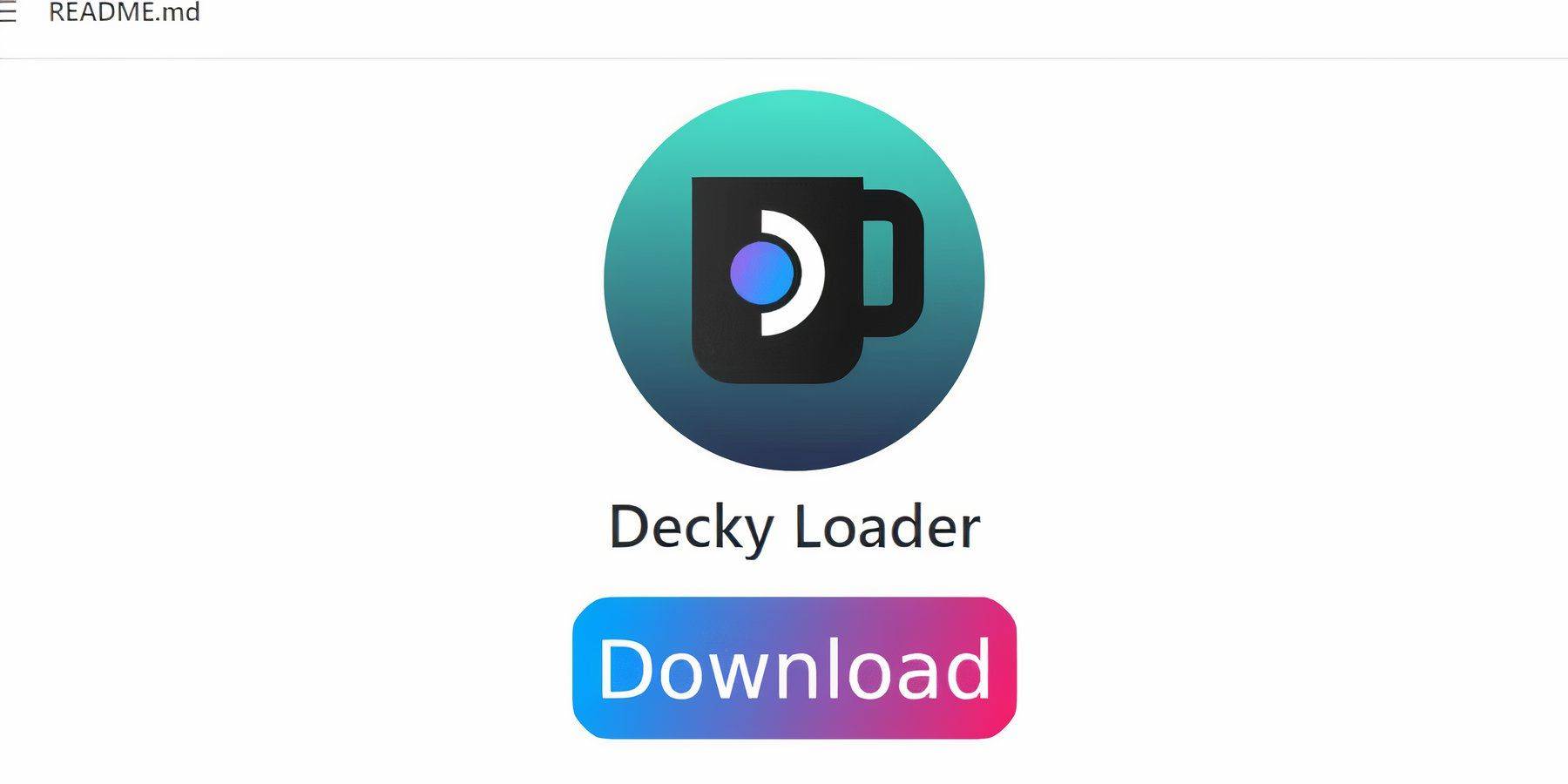 Les développeurs EMUDECK suggèrent d'installer Decky Loader et le plugin Power Tools pour un meilleur contrôle sur les performances de votre jeu de vapeur avec les jeux imités:
Les développeurs EMUDECK suggèrent d'installer Decky Loader et le plugin Power Tools pour un meilleur contrôle sur les performances de votre jeu de vapeur avec les jeux imités:
- Connectez un clavier et une souris pour une navigation plus facile (ou utilisez les trackpads et le clavier à l'écran accessibles via Steam et X boutons).
- Passez au mode Desktop à partir du mode de jeu via le bouton Steam, l'alimentation et le mode de bureau.
- Ouvrez un navigateur Web (disponible dans le magasin Discovery).
- Visitez la page GitHub Decky Loader et téléchargez le logiciel.
- Double-cliquez sur le lanceur et optez pour l'installation recommandée.
- Redémarrez le jeu de vapeur en mode jeu après l'installation.
Installer des outils électriques
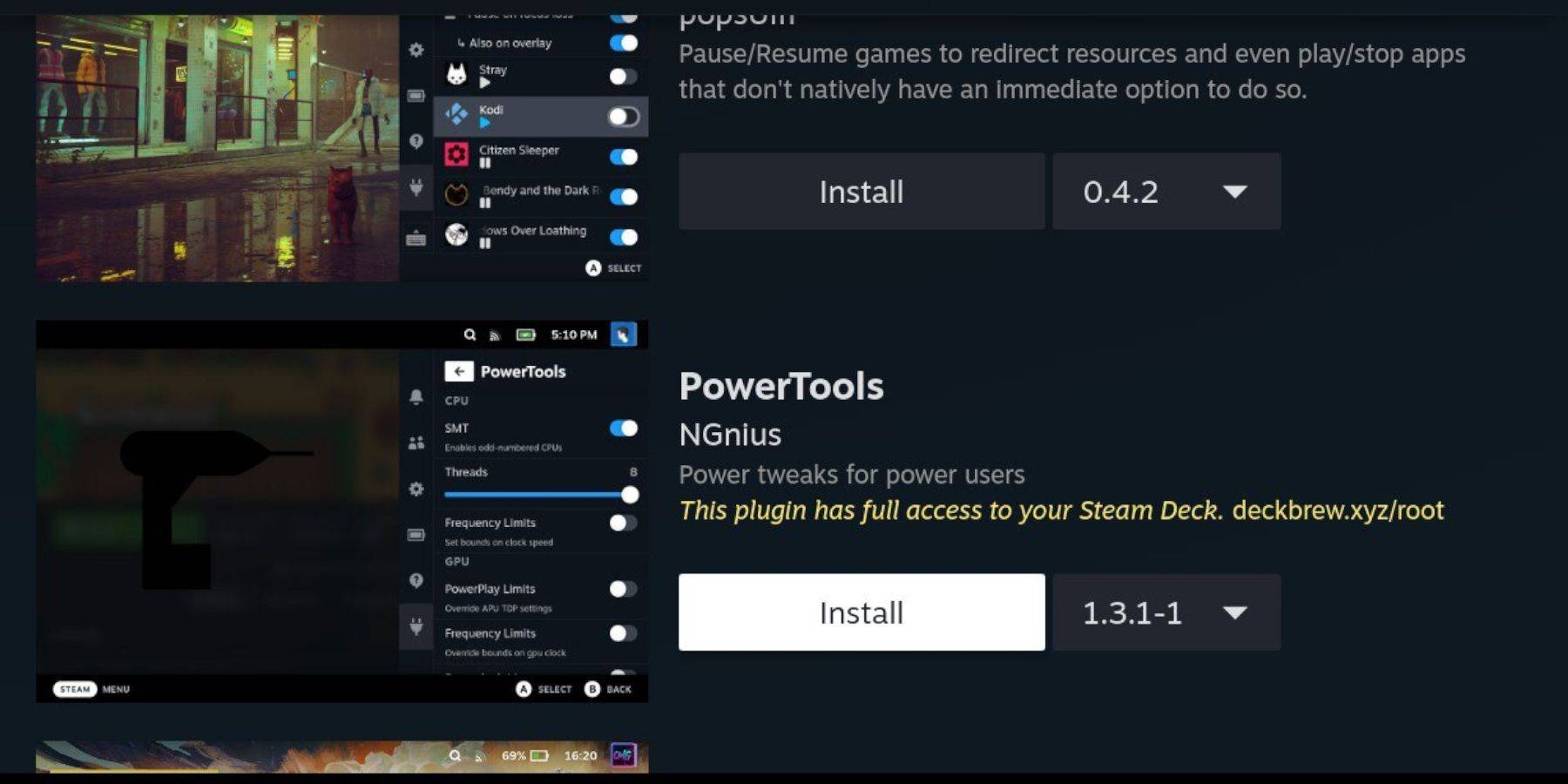 Avec Decky Loader installé, ajoutez le plugin Power Tools:
Avec Decky Loader installé, ajoutez le plugin Power Tools:
- En mode jeu, appuyez sur le bouton QAM sous le trackpad droit.
- Sélectionnez l'icône du plugin en bas du QAM.
- Cliquez sur l'icône du magasin en haut du menu Decky Loader.
- Trouvez et installez le plugin Power Tools dans le magasin Decky.
Paramètres des outils électriques pour les jeux imités
Pour optimiser les paramètres des jeux SEGA Master System:
- Ouvrez un jeu Master System à partir du menu Collections de la bibliothèque.
- Appuyez sur le bouton QAM, accédez au chargeur Decky et sélectionnez les outils électriques.
- Désactiver les SMT.
- Définissez le nombre de threads sur 4.
- Ouvrez le menu Performance via le bouton QAM et sélectionnez l'icône de la batterie.
- Activer la vue avancée.
- Allumez le contrôle manuel de l'horloge du GPU.
- Réglez la fréquence d'horloge GPU à 1200.
- Enregistrez ces paramètres avec l'option de profil par jeu.
Fixation du chargeur decky après une mise à jour du pont Steam
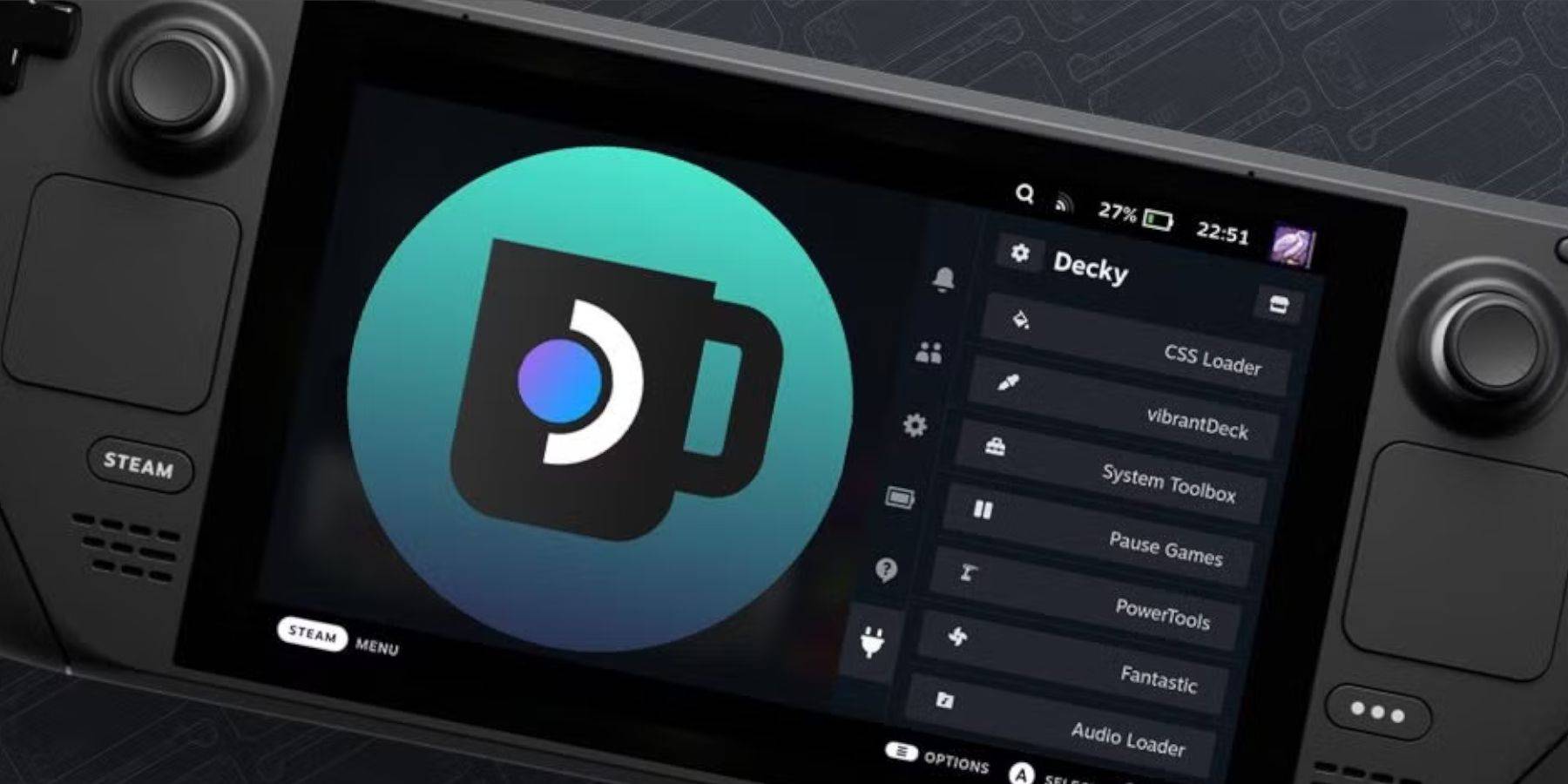 Les mises à jour du pont Steam peuvent affecter les menus et les paramètres, en supprimant potentiellement les applications tierces du menu d'accès rapide. Voici comment restaurer Decky Loader et ses plugins:
Les mises à jour du pont Steam peuvent affecter les menus et les paramètres, en supprimant potentiellement les applications tierces du menu d'accès rapide. Voici comment restaurer Decky Loader et ses plugins:
- Passez au mode de bureau à partir du mode de jeu à l'aide du bouton Steam, de l'alimentation et du mode de bureau.
- Ouvrez un navigateur.
- Visitez la page Decky Loader Github et téléchargez-la.
- Cette fois, sélectionnez Exécuter pendant l'installation.
- Entrez votre mot de passe pseudo lorsque vous y êtes invité (configurez-en un si vous ne l'avez pas déjà fait).
- Redémarrez le jeu de vapeur en mode jeu.
- Appuyez sur le bouton QAM pour voir Decky Loader et ses plugins restaurés.
 Le taux maintenant que votre commentaire n'a pas été sauvé
Le taux maintenant que votre commentaire n'a pas été sauvé
-
1

Chaque jeu Pokémon sur le Switch Nintendo en 2025
Feb 25,2025
-
2

Comment lire Black Panther Lore: The Blood of Kings in Marvel Rivals
Mar 01,2025
-
3
![Anime Vanguards Tier List - Meilleures unités pour chaque GameMode [Update 3.0]](https://images.gzztb.com/uploads/35/17376012656791b0f12fa1c.jpg)
Anime Vanguards Tier List - Meilleures unités pour chaque GameMode [Update 3.0]
Feb 27,2025
-
4

NVIDIA RTX 5090 Spécifications fuites: rumeur confirmée?
Mar 14,2025
-
5

Hearthstone a lancé l'année du Raptor avec une myriade de nouveaux contenus
Mar 16,2025
-
6

Ragnarok X: Next Gen - Guide d'enchantement complet
May 25,2025
-
7

McLaren revient à la 배틀그라운드 collaboration
Aug 27,2024
-
8

Le 15 janvier est soudainement un grand jour pour Call of Duty: Black Ops 6 Fans de zombies
Feb 20,2025
-
9

ROBLOX: CODES DE TRUCKING EMPIRE (janvier 2025)
Mar 05,2025
-
10

Assetto Corsa EVO Date et heure de sortie
Jan 05,2025
-
Télécharger

DoorDash - Livraison de repas
La vie à la mode / 59.30M
Mise à jour: Apr 23,2025
-
Télécharger

Niramare Quest
Occasionnel / 626.43M
Mise à jour: Feb 21,2023
-
Télécharger

The Golden Boy
Occasionnel / 229.00M
Mise à jour: Dec 17,2024
-
4
POW
-
5
Gamer Struggles
-
6
Mother's Lesson : Mitsuko
-
7
Poly Pantheon Chapter One V 1.2
-
8
How To Raise A Happy Neet
-
9
Dictator – Rule the World
-
10
Strobe













